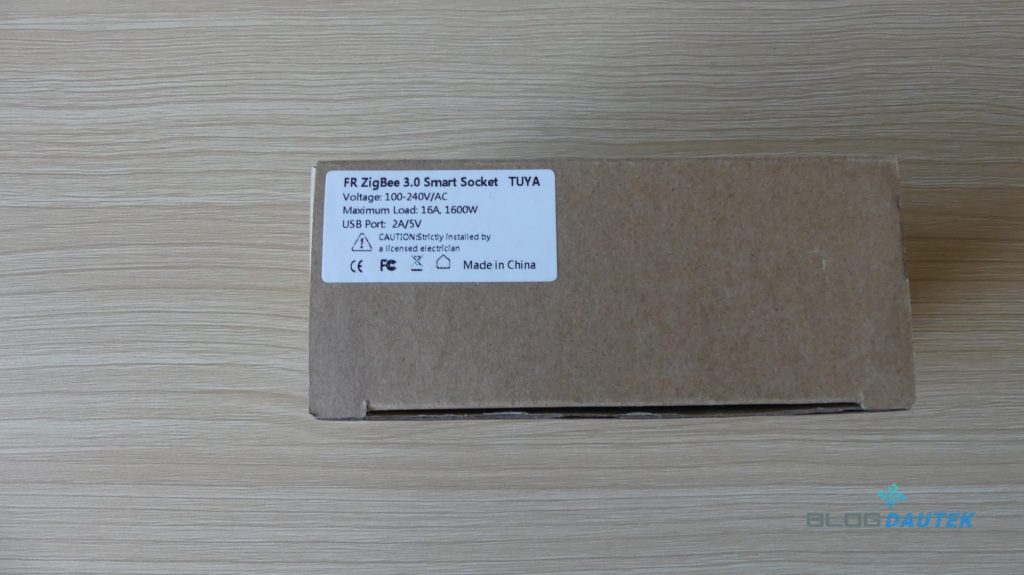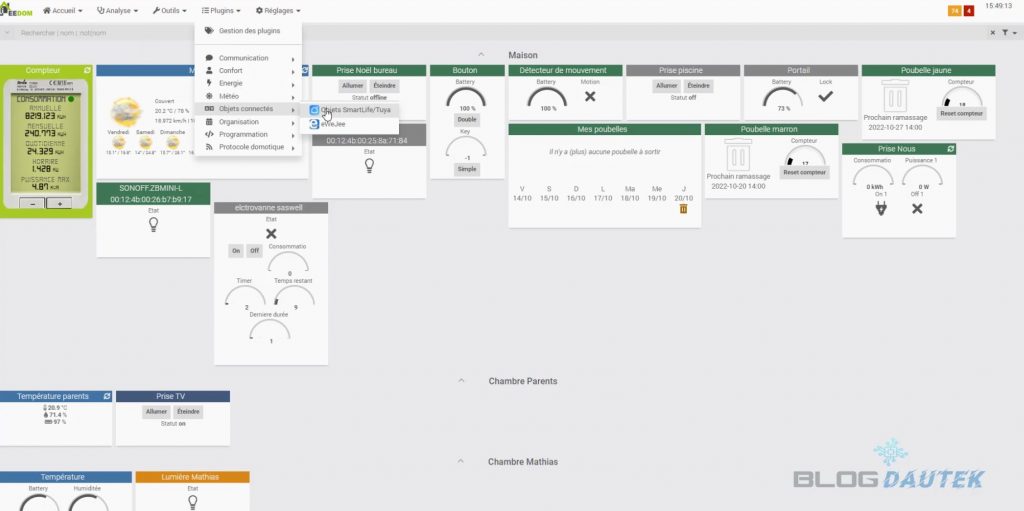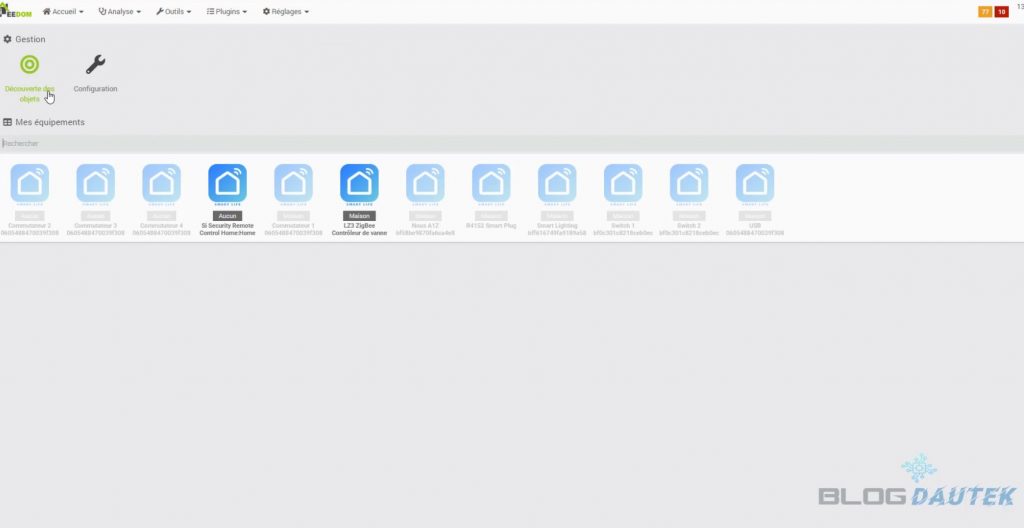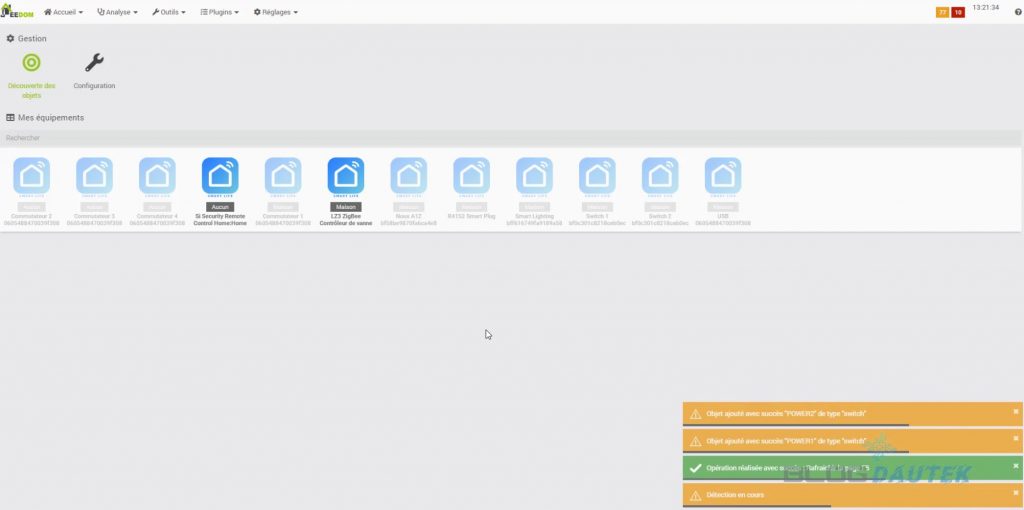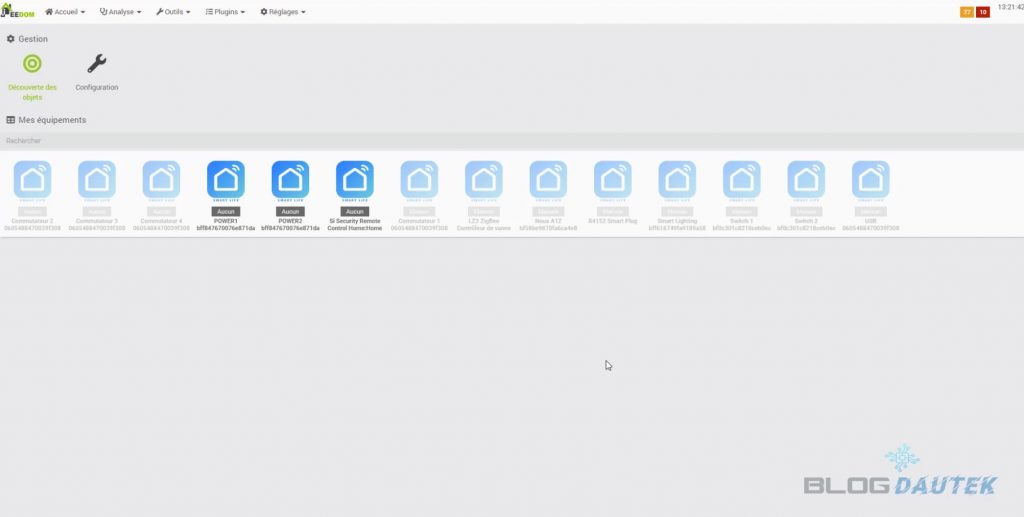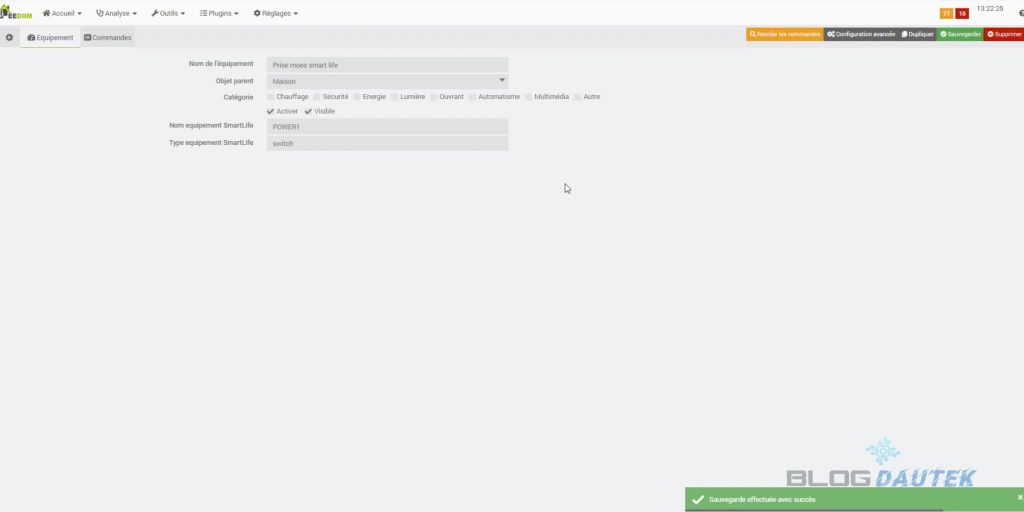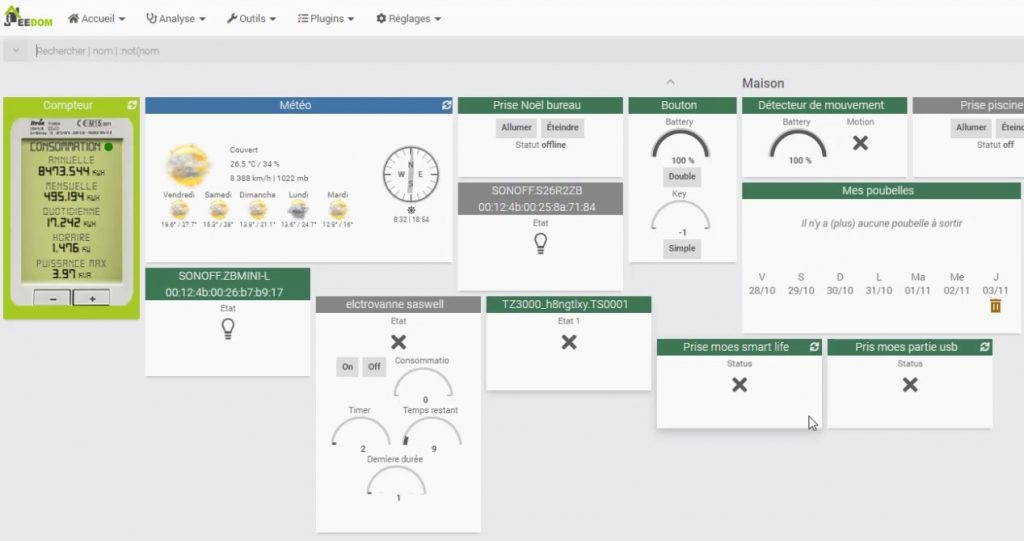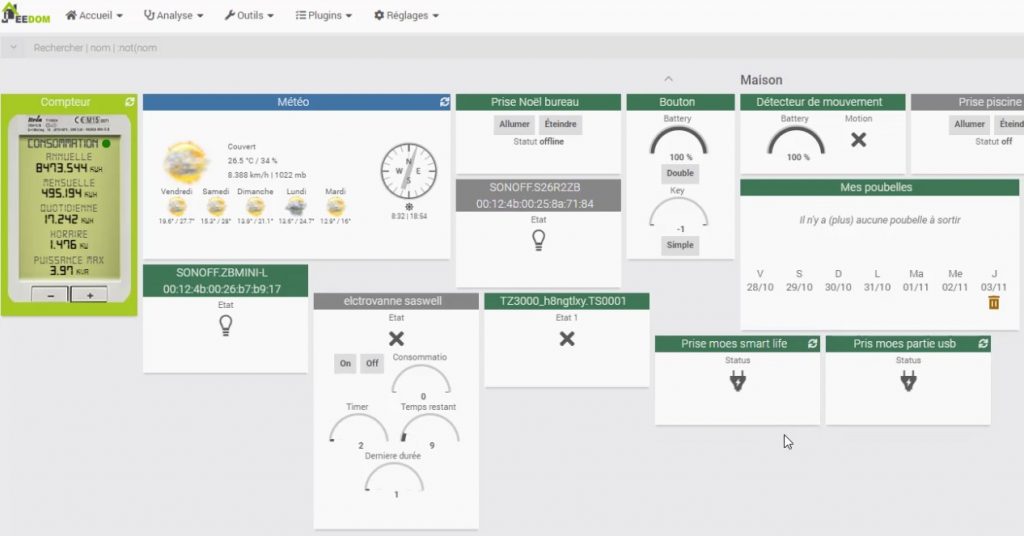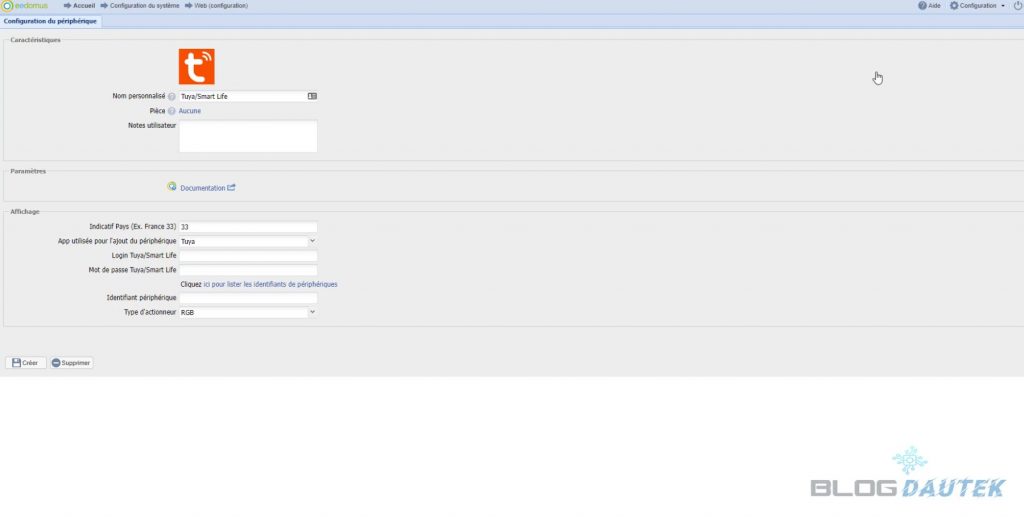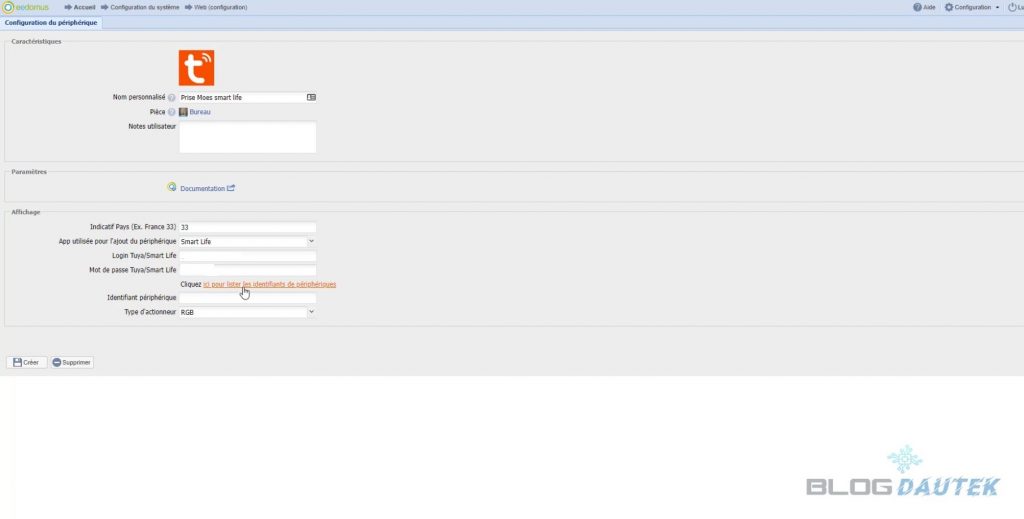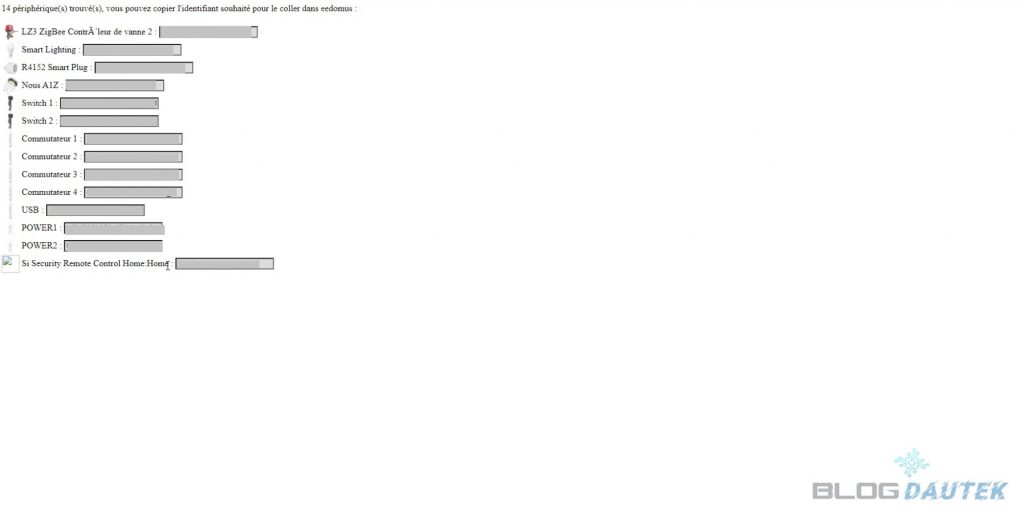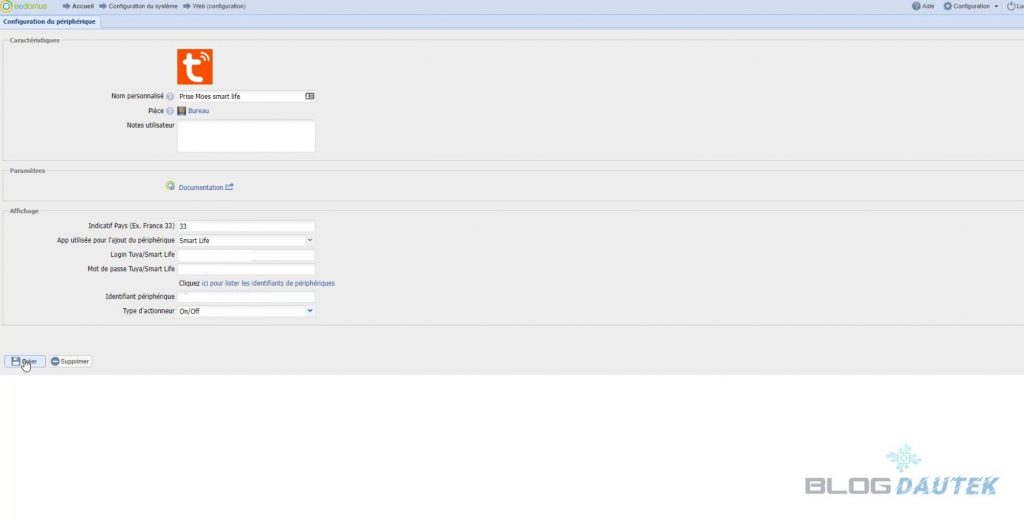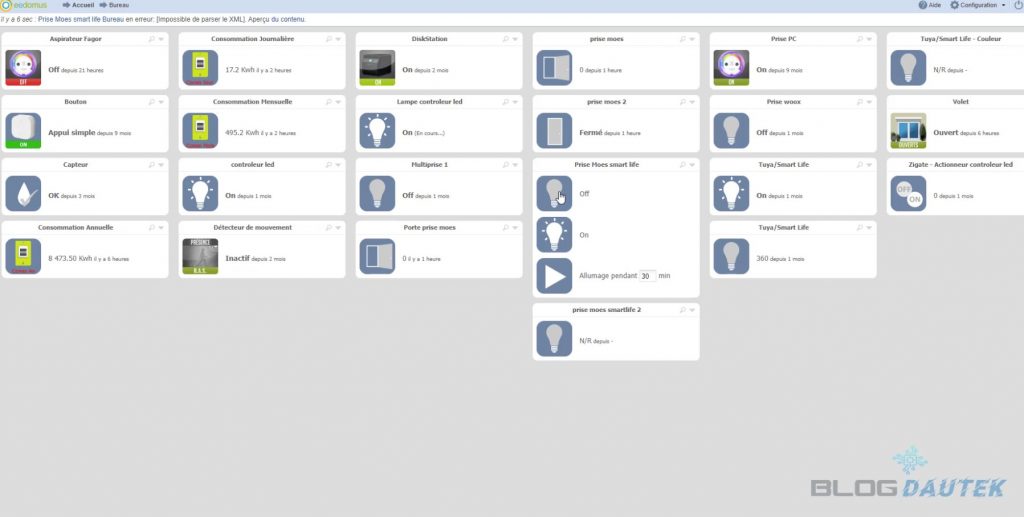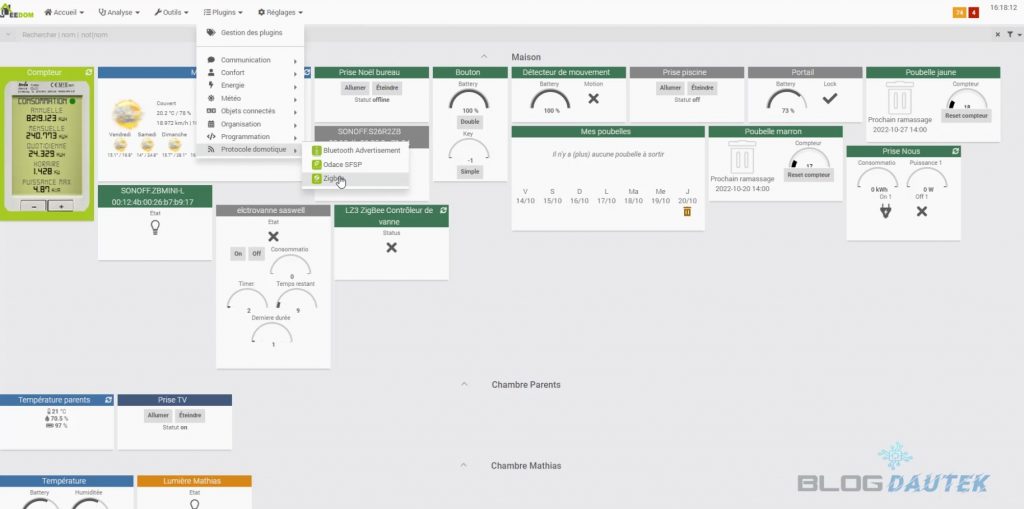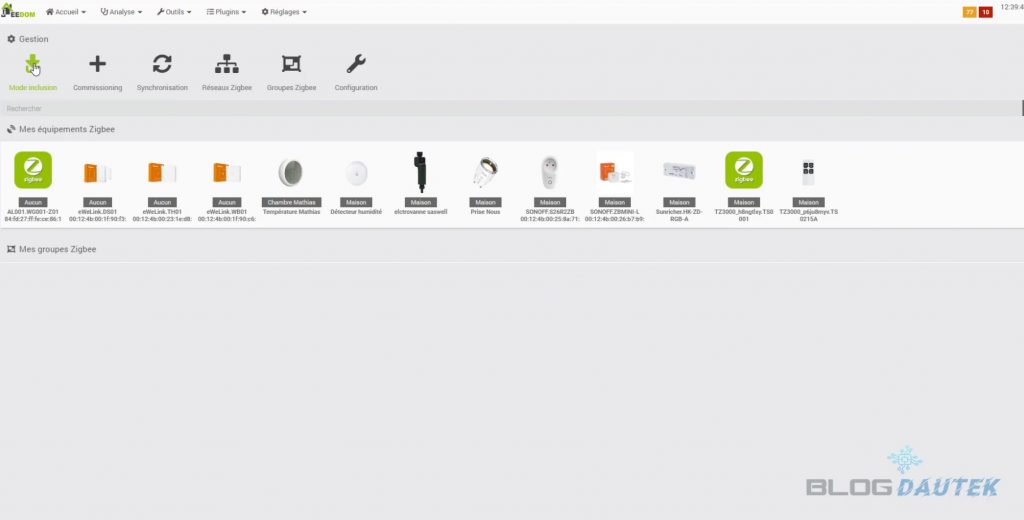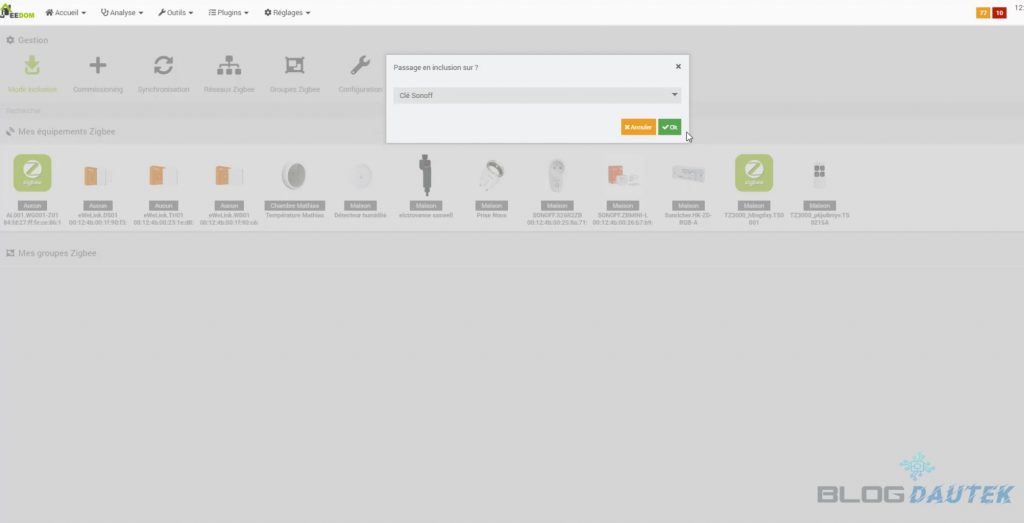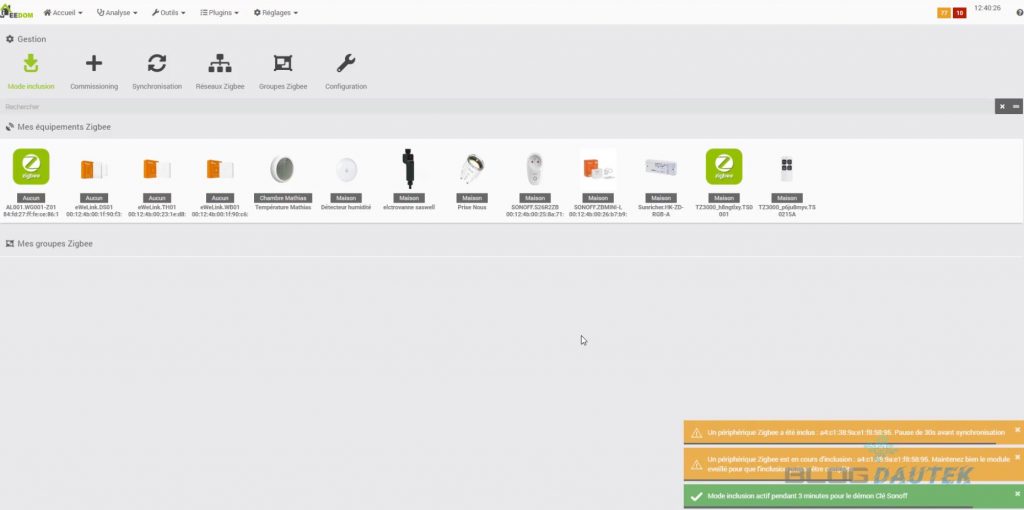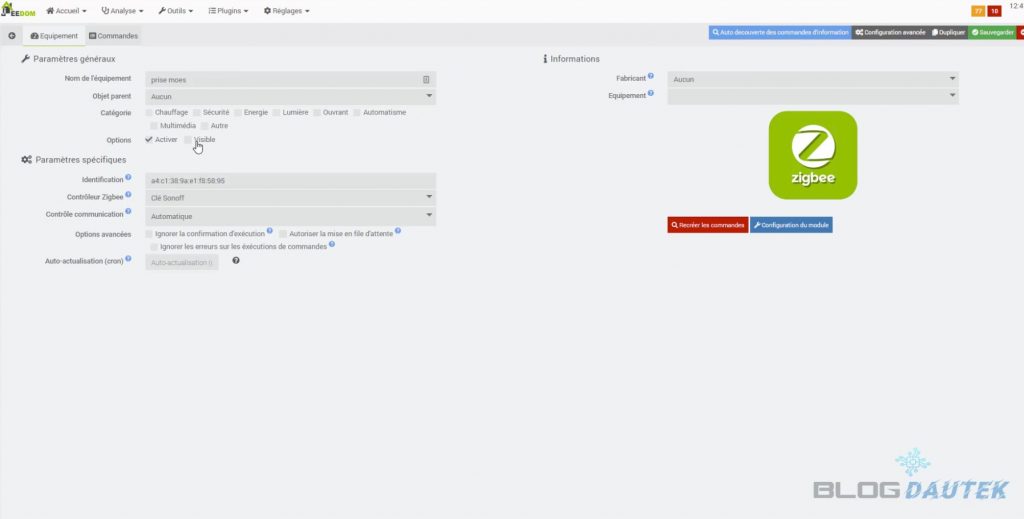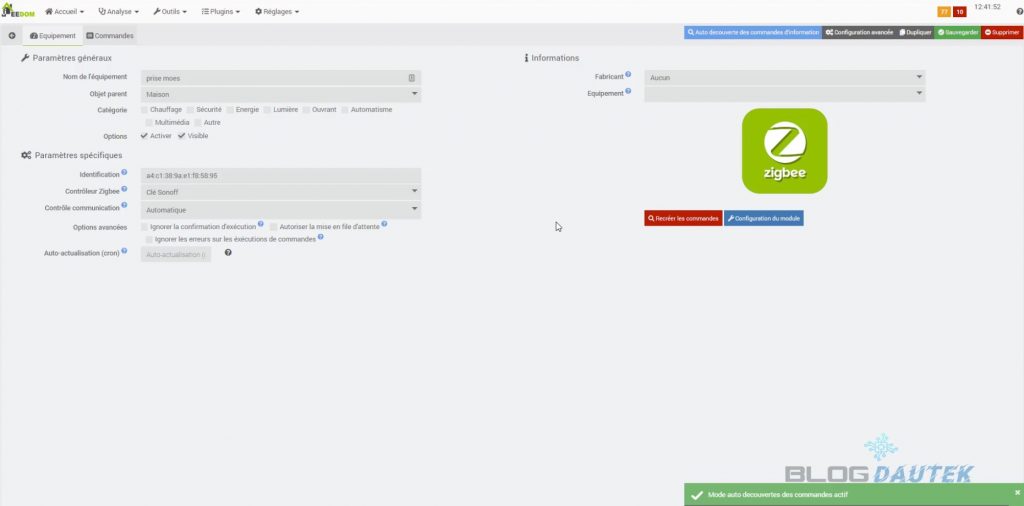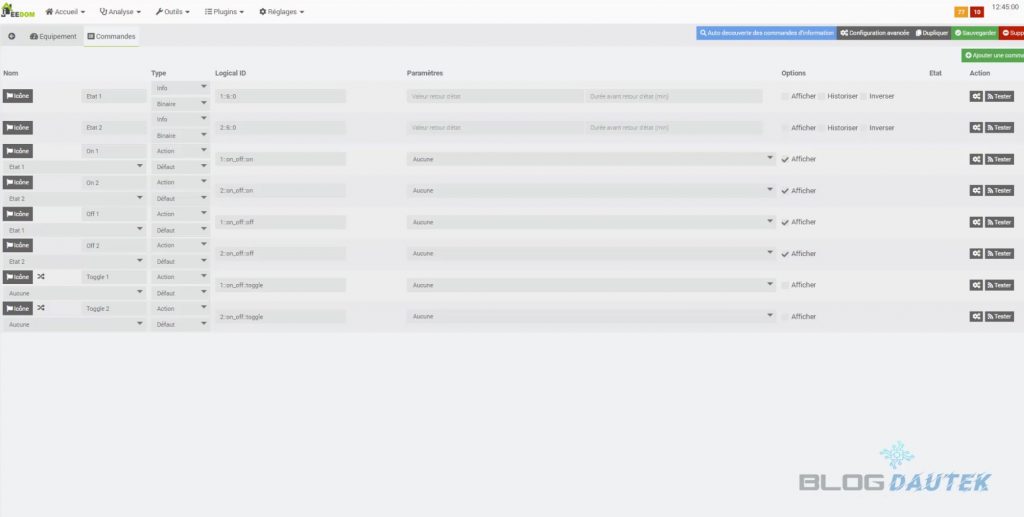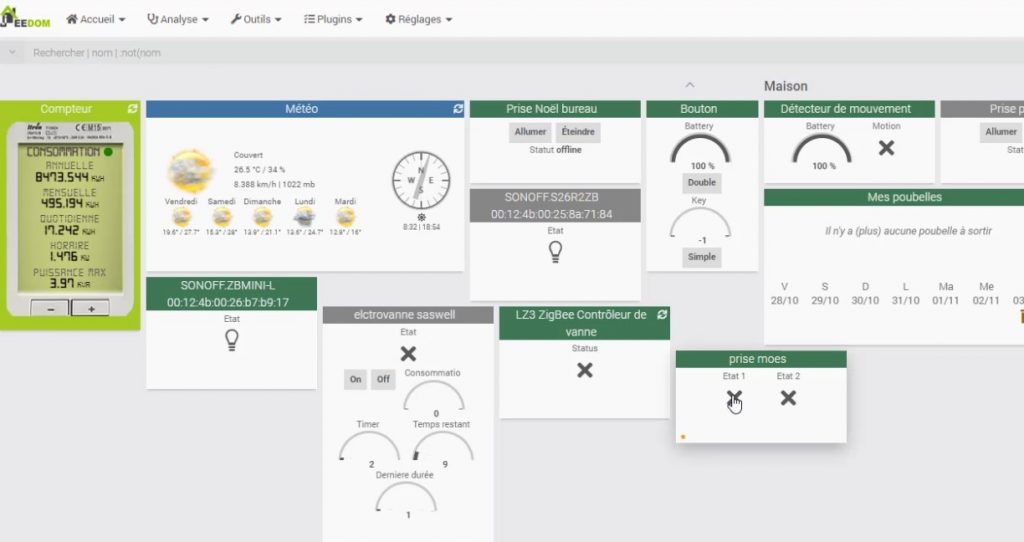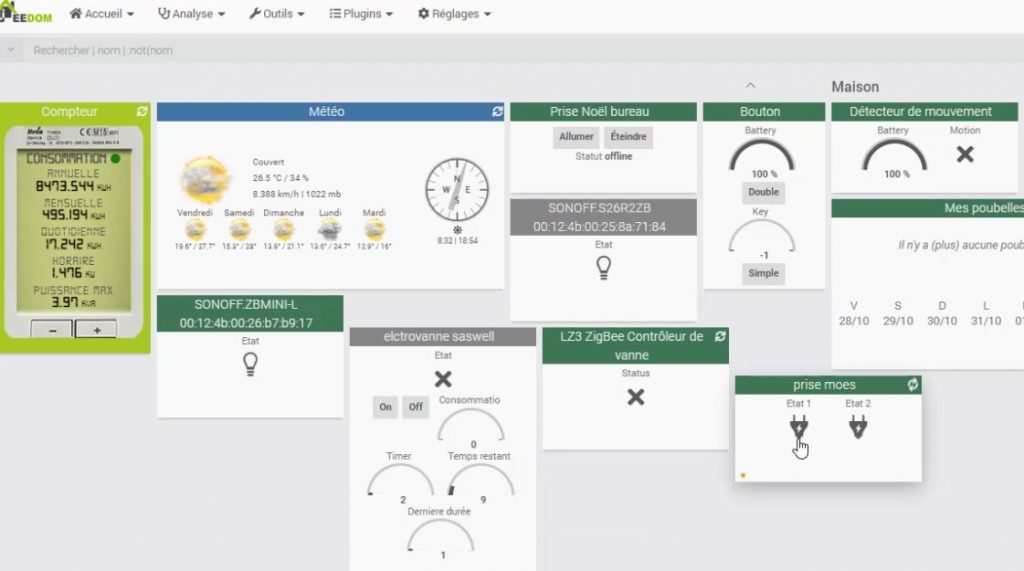Test de la prise Zigbee Moes avec 2 ports USB
jeudi 10 novembre 2022Présentation de la prise Zigbee Moes
La prise Zigbee de Moes permet de piloter en On/Off n’importe quel appareil branché dessus. L’avantage de cet prise est qu’elle contient également 2 port USB, pratique pour brancher un smartphone ou une tablette par exemple.

Déballage de la prise Zigbee Moes
La prise est dans un emballage uni marron.
La prise est livrée avec une notice en anglais.
Comparaison avec la prise Sonoff à gauche, la prise Moes au milieu et la prise Woox à droite.
Caractéristiques
- Alimentation : 110 / 240 V
- Charge maximale : 120 V AC (15 A, 1600 W) ou 240 V AC (10 A, 2 200 W)
- Température de fonctionnement : -20 à +45°C
- Répéteur ZigBee : Oui
- Mesure de consommation : Non
- Protocole : Zigbee 3.0
Installation de la prise Zigbee Moes sur Smart Life
Nous allons l’installer sur l’application Smart Life. Grâce à elle, on pourra centraliser vos périphériques de marques et de protocoles différents, pratique pour faire des scénarios.
Pour installer le contrôleur sur l’application, il vous faudra d’abord créer un compte Smart Life.
Une fois sur l’application, appuyez sur la box zigbee Moes, dans mon cas, mais vous pouvez prendre n’importe quelle box zigbee compatible Smart Life / Tuya. Ensuite, allez sur Liste des appareils Zigbee puis cliquez sur le + vert en bas Ajouter un appareil. La détection se lance.

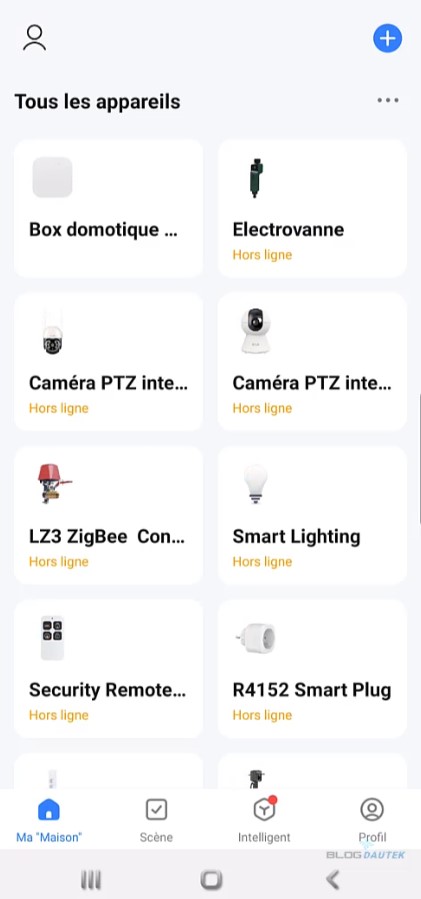
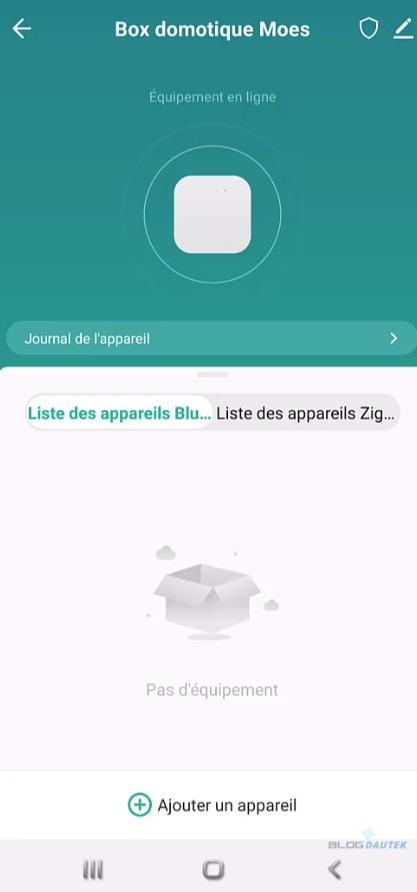
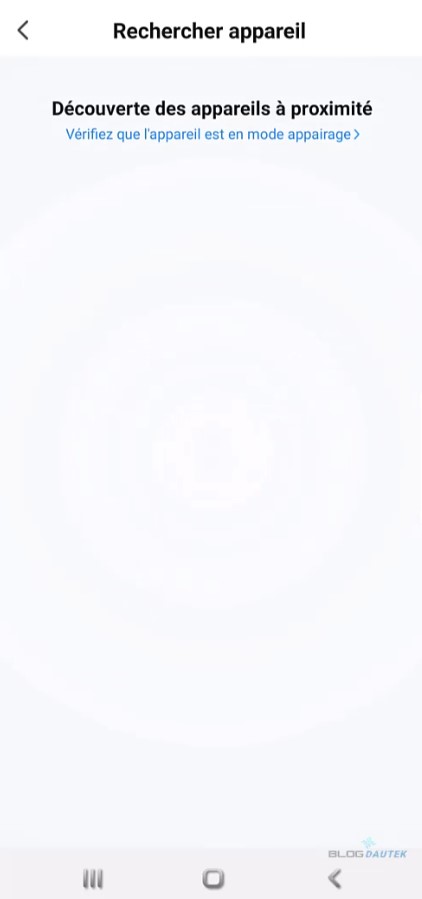
Appuyer 5 secondes sur le bouton et la Led clignotera pendant l’appairage. La prise est trouvé, on peut maintenant cliquer sur Terminé. Donnez-lui un nom personnalisé puis sur Terminé. Ensuite vous serez redirigé vers la page de la prise zigbee.
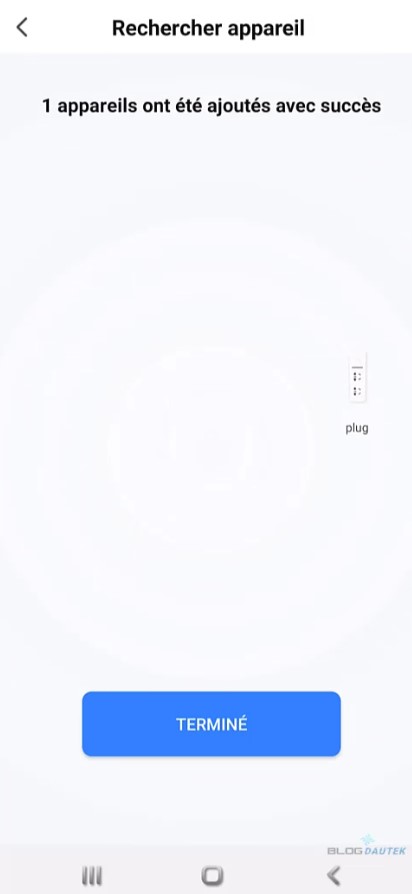
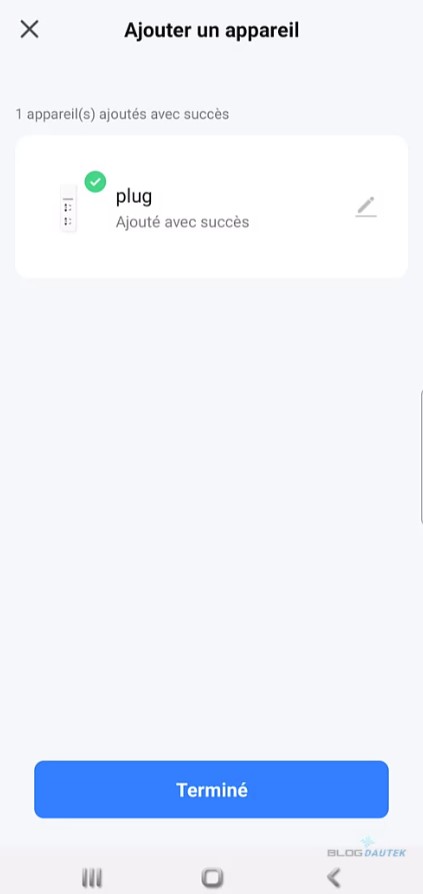
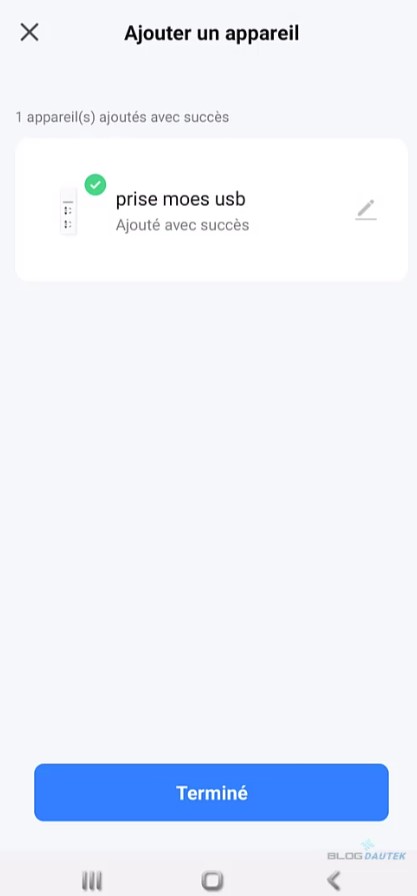
En arrivant sur la page de la prise, on voit le bouton On/Off ainsi que la prise de courant et les 2 ports USB, en version allumé ou éteins. Ensuite en cliquant sur la petite horloge à côté des prises on a accès à différentes programmations pour chaque parties. On peut même leur donné un nom personnalisé pour chaque prises.
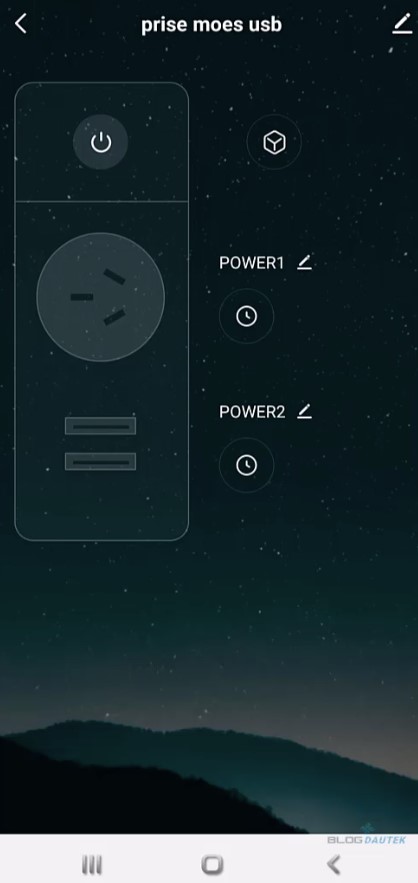
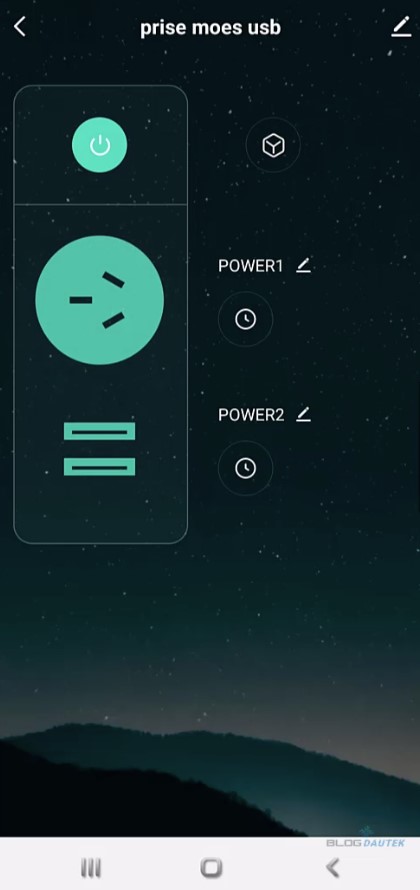
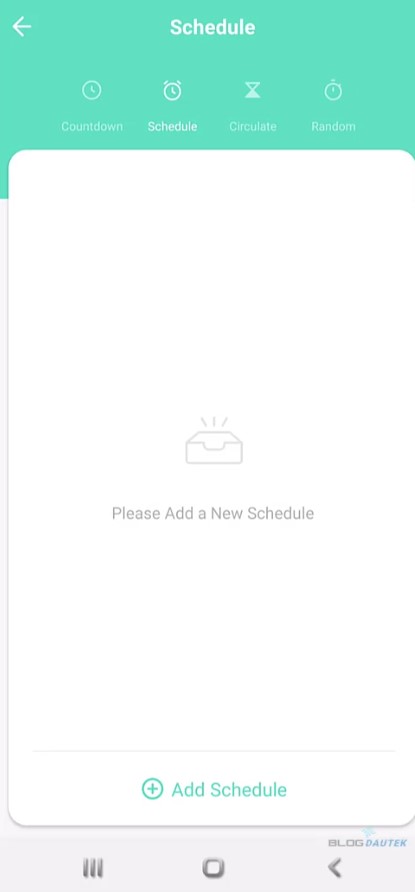
Petite astuce, si on veut qu’une seule prise d’allumée, c’est à dire soit la prise de courant soit les ports USB avec Coutdown on peut éteindre la partie que l’on ne veut pas allumer avec un minuteur de 1 minute et du coup la prise de courant est éteinte et les ports USB reste allumés.
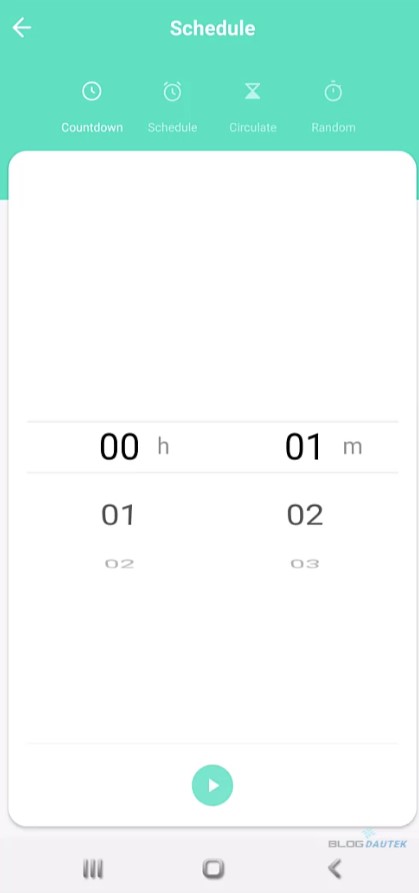
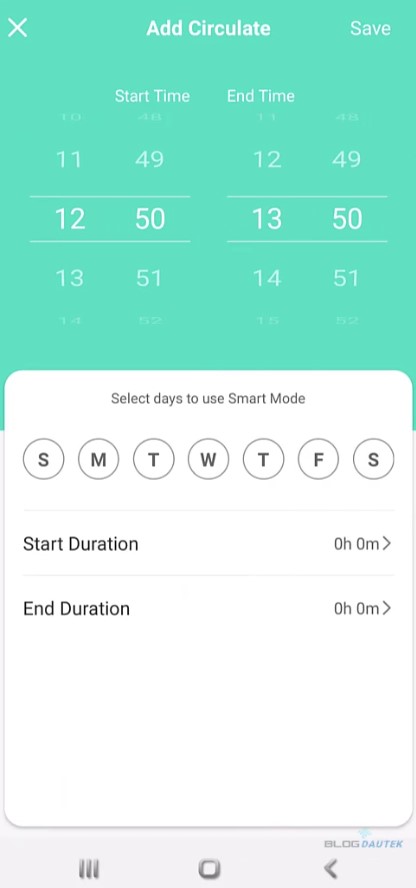
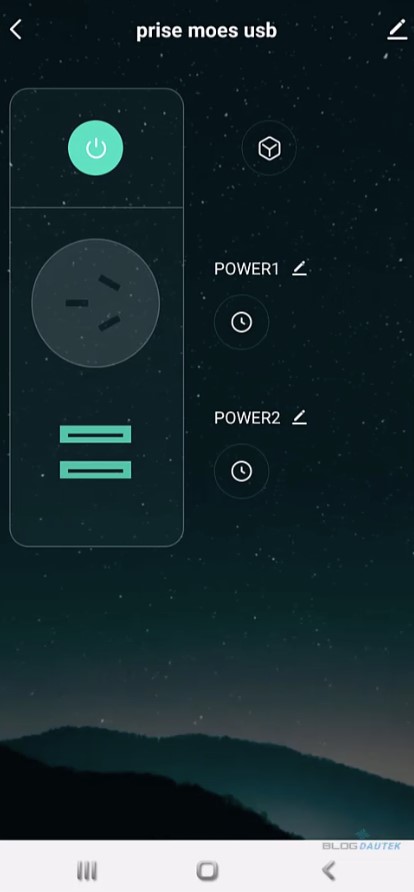
Intégration de Smart Life dans d’autres plateformes
Au niveau de l’intégration, que soit pour Jeedom comme pour Eedomus, l’utilisation est limité un déclenchement On / Off. Mais cela reste pratique pour faire des scénarios avec ses box domotiques.
Avec Jeedom
Suivre le tuto pour installer le plugin sur Jeedom.
Accédez au plugin et cliquez sur Découverte des plugins. Puis faire F5 sur le clavier pour rafraichir la page.
La prise apparait avec le nom Power 1 et Power 2 pour allumer les prises séparément dans l’application SmartLife .
Mettez un nom personnalisé, un objet parent vérifier que le périphérique soit activer et visible sinon cocher la case, puis Sauvegarder. Faites cela pour les 2 Power.
Sur la page d’accueil, dans la section que vous avez choisi, vous trouverez les 2 prises du coup. Il suffira de cliquer dessus pour les actionner indépendamment.
Avec Eedomus
Suivre le tuto pour installer le plugin sur Eedomus.
Saisir votre identifiant et votre mot de passe Smartlife. Puis cliquez sur lister les identifiants de périphériques
Comme vous pouvez le voir la prise apparait dans la liste avec Power 1 et Power 2 avec la photo du périphérique.
Copiez l’identifiant du périphérique et collez le dans la case, puis en dessous dans la liste sélectionnez On/Off. Puis cliquez sur Créer. Vous devrez refaire cette manipulation pour les 2 Power et donc les 2 prises.
Allez maintenant dans la pièce où vous avez mis la prise. Cliquez dessus pour allumer ou éteindre.
Intégration de la prise Zigbee Moes sur Jeedom
Maintentant nous allons passer à l’intégration directement dans Jeedom. Dans mon cas j’ai un Jeedom sur un Raspberry et je ferais le test avec la clé USB Sonoff. Voici l’article pour l’installation de la clé.

Pour inclure un périphérique, il faut aller sur le plugin Zigbee en allant dans
Plugins → Protocole domotique → Zigbee.
Cliquez sur mode inclusion et sélectionnez votre clé Zigbee. Puis appuyez sur OK.
Le mode inclusion se lance pour 3 minutes, il faudra ensuite appuyez 5 secondes sur le bouton de la prise, si cela a fonctionné la Led clignotera et lancera l’appairage.
Le périphérique est trouvé et s’ouvrira automatiquement.
Le périphérique n’ayant été reconnu, et n’étant pas dans la liste à droite, on va lancer l’auto détection des commandes d’information, comme cela les commandes pourront être créées.
Cliquez sur OK pour lancer l’auto-détections. Une fois terminée, on peut apercevoir les commandes créées.
Revenez sur l’onglet équipement et mettez l’objet parent, un nom personnalisé puis cocher la case visible, enfin Sauvegarder.
De retour sur l’accueil on aperçoit la prise zigbee, il suffira de cliquer dessus pour l’allumer ou l’éteindre.
Conclusion
La prise Zigbee de Moes permet de piloter 3 appareils en même temps avec ses ports USB. Même si elle prend un peu de place, elle est très pratique et avec un bon prix et de bonne qualité.
MOES – PRISE CONNECTÉE ZIGBEE 3.0 + 2 PORTS USB PILOTABLES (VERSION FR)

Contrôlez simultanément jusqu’à 3 dispositifs électriques à distance grâce à la prise Zigbee MOES + 2 ports USB.
Avantages
Installation facile et rapide sur Smart Life
Répéteur Zigbee
Bonne qualité
Inconvénients
Un peu imposante
Pas de mesure de consommation